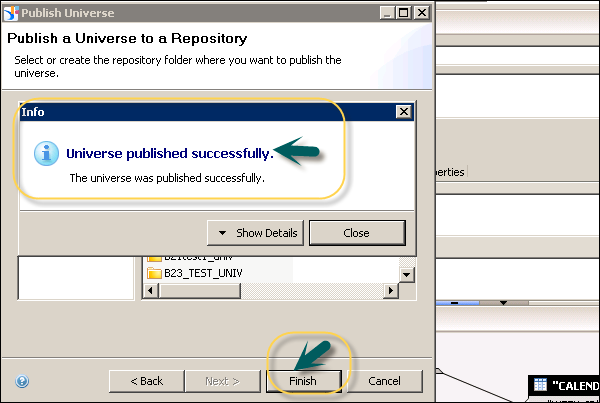Pengembangan SAP HANA BI - Alam Semesta
Untuk membuat Universe di IDT, buka Start → All Programs → SAP Business Intelligence → SAP Business Objects BI Platform 4 Client Tool.

Di Alat Desain Informasi, Anda harus membuat Proyek Baru. Buka File → New → Project. Masukkan Nama Proyek dan Klik Selesai.
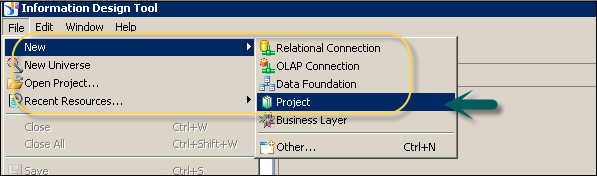
Setelah proyek dibuat, selanjutnya adalah membuat OLAP atau koneksi Relasional untuk menyambungkan ke sumber data - SAP HANA dalam hal ini. Koneksi relasional digunakan untuk menyambung ke lapisan Database untuk mengimpor tabel dan penggabungan. Koneksi OLAP digunakan untuk menyambungkan ke model multidimensi seperti Tampilan Informasi di SAP HANA.

Klik kanan pada Nama proyek → Baru → Pilih Koneksi Relasional → Masukkan nama koneksi / sumber daya → Berikutnya. Pilih SAP dari daftar → SAP HANA → Pilih Drivers JDBC → Next → Masukkan rincian.

Masukkan detail sistem, nama pengguna, kata sandi, dan klik Berikutnya. Kemudian, klik Selesai. Di bawah Informasi Umum → Klik Uji Koneksi → Berhasil.
Anda harus menerbitkan koneksi ini ke Repositori agar tersedia untuk digunakan. Klik kanan nama koneksi → Publikasikan koneksi ke Repositori → Masukkan kata sandi repositori BO → Klik Connect → Finish → Yes.
Langkah selanjutnya adalah membuat Lapisan Fondasi Data pada koneksi aman ini. Klik kanan.cns Koneksi repositori → Klik New Data Foundation.

Masukkan Nama Sumber Daya dan klik Selesai. Ini akan menunjukkan kepada Anda daftar semua skema yang tersedia dalam database. Anda dapat menambahkan Tabel dan Gabungan dari Skema ke lapisan Dasar Data. Ini dapat dilakukan dengan menyeret tabel atau dengan klik dua kali. Menerapkan gabungan pada tabel Dimensi dan Fakta untuk membuat skema logis.
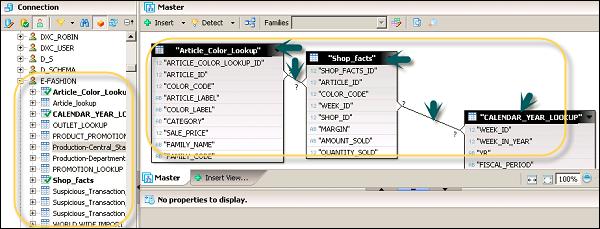
Untuk menentukan Gabung, klik dua kali Gabung antar tabel. Ini akan menunjukkan kepada Anda kedua tabel. Anda dapat memilih dari Gabungan yang berbeda sesuai kebutuhan data dan klik Deteksi Kardinalitas untuk menentukan kardinalitas - 1: 1, 1: n, n: n.
Berikutnya adalah membuat Business Layer di Data Foundation. Klik ikon Simpan Semua di bagian atas layar. Kemudian, klik kanan Landasan data.dfx→ Lapisan Bisnis Baru. Masukkan Nama Sumber Daya → (Menghasilkan Lapisan Bisnis untuk Dasar Data) Selesai. Ini akan menambahkan Business Layer.blx di bawah Proyek Lokal.

Ini akan menunjukkan daftar semua dimensi dan ukuran di bawah Data Foundation. Tentukan dimensi, ukuran, agregasi, dll.

Untuk menentukan Agregasi, pilih dari Fungsi Proyeksi. Anda dapat menyembunyikan beberapa objek dalam laporan jika Anda ingin menggunakan tarik-turun di samping ukuran dan dimensi. Anda dapat memilih Tersembunyi untuk objek tertentu.

Setelah Anda menentukan Lapisan Bisnis, klik ikon Simpan Semua di bagian atas layar seperti yang ditunjukkan pada tangkapan layar berikut. Untuk menerbitkan Semesta ke Repositori, klik kanan.blx → Publikasikan → Ke Repositori.

Pilih Sumber Daya, lalu klik Berikutnya. Di jendela Terbitkan Semesta, pilih Berikutnya → Pilih folder Repositori tempat Anda ingin menerbitkan Semesta dan klik Selesai.